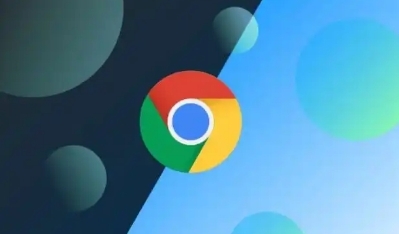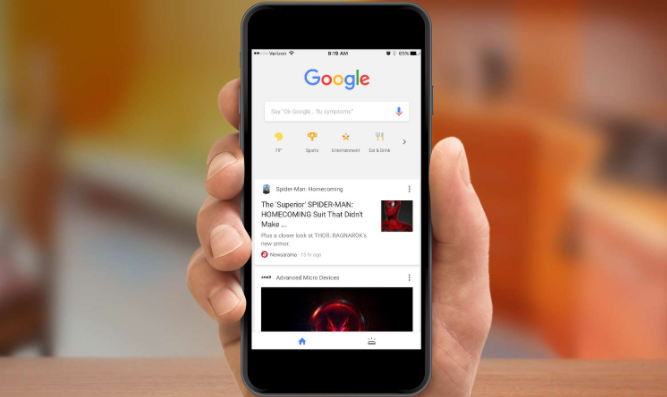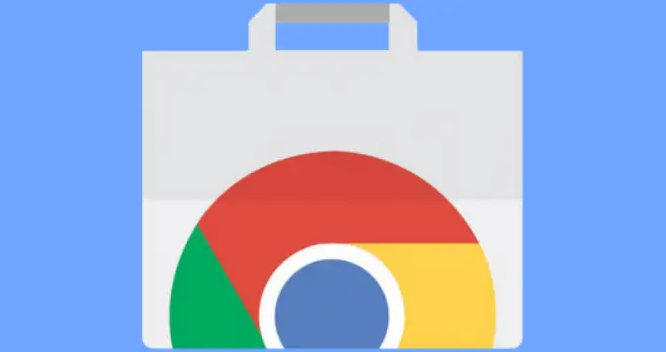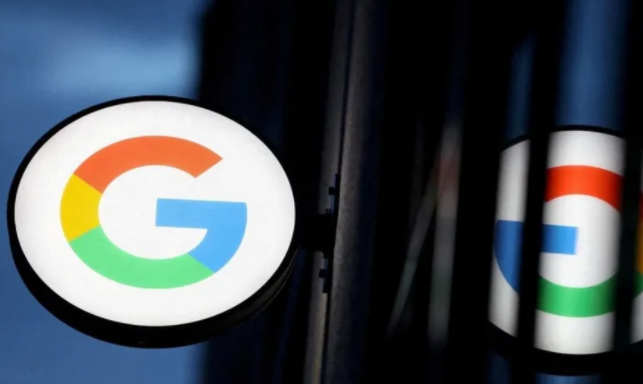教程详情
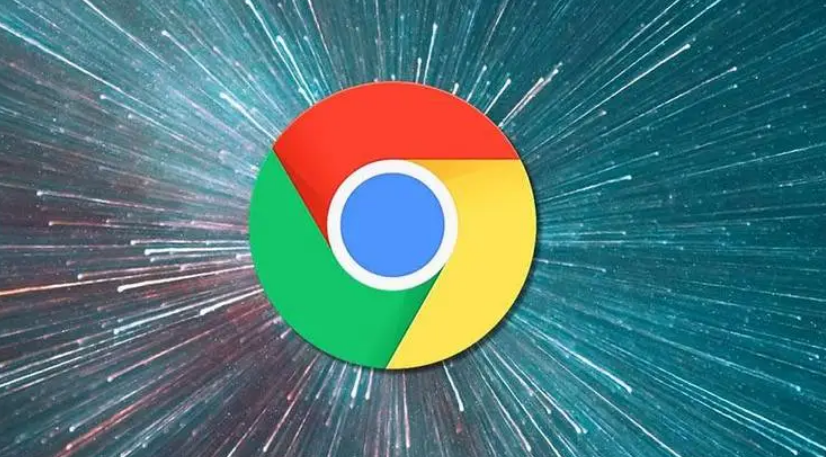
一、清除缓存和Cookie
1. 打开Chrome浏览器:在电脑桌面上找到Chrome浏览器的图标,双击打开浏览器。
2. 进入设置页面:点击浏览器右上角的三个点(菜单按钮),在下拉菜单中选择“更多工具”,然后点击“清除浏览数据”。
3. 选择清除内容:在弹出的“清除浏览数据”对话框中,选择“所有时间”或你希望清除的时间范围。勾选“缓存的图片和文件”以及“Cookie及其他网站数据”,然后点击“清除数据”按钮。清除缓存和Cookie可以释放浏览器占用的磁盘空间,同时避免因过期或损坏的缓存导致网页加载缓慢。
二、关闭不必要的扩展程序
1. 查看已安装的扩展程序:点击浏览器右上角的三个点(菜单按钮),选择“更多工具”,然后点击“扩展程序”。在扩展程序页面中,你可以看到已安装的所有扩展程序列表。
2. 禁用或删除不必要的扩展程序:仔细查看每个扩展程序,对于那些不常用或者对网页加载速度有影响的扩展程序,你可以点击其右侧的“禁用”按钮将其暂时禁用,或者点击“删除”按钮将其从浏览器中移除。过多的扩展程序会在浏览器启动和加载网页时占用系统资源,导致网页加载速度变慢。
三、优化浏览器设置
(一)启用硬件加速
1. 打开Chrome浏览器:按照上述方法打开Chrome浏览器。
2. 进入高级设置:点击浏览器右上角的三个点(菜单按钮),选择“设置”,然后在设置页面中点击“高级”。
3. 启用硬件加速:在高级设置页面中,找到“系统”选项,确保“使用硬件加速模式(如果可用)”选项处于开启状态。硬件加速可以利用计算机的图形处理器(GPU)来加速网页的渲染过程,从而提高网页加载效率。
(二)调整网络设置
1. 检查网络连接:确保你的计算机已正确连接到网络,并且网络信号强度良好。你可以尝试切换到其他网络环境,如从Wi-Fi切换到有线网络,或者更换到更稳定的Wi-Fi热点,以排除网络问题对网页加载速度的影响。
2. 更改DNS服务器:有时候,默认的DNS服务器可能会导致网页加载缓慢。你可以尝试更改DNS服务器来提高解析域名的速度。常见的公共DNS服务器有谷歌的8.8.8.8和8.8.4.4,以及国内的114.114.114.114等。在Windows系统中,你可以通过以下步骤更改DNS服务器:右键点击桌面右下角的网络图标,选择“打开网络和Internet设置”,然后点击“更改适配器选项”;右键点击你正在使用的网络连接,选择“属性”;在网络连接属性窗口中,找到“Internet协议版本4(TCP/IPv4)”,双击打开;在弹出的对话框中,选择“使用下面的DNS服务器地址”,然后分别在“首选DNS服务器”和“备用DNS服务器”中输入你想要使用的DNS服务器地址,最后点击“确定”保存设置。
四、更新Chrome浏览器
1. 检查更新:打开Chrome浏览器,点击右上角的三个点(菜单按钮),选择“帮助”,然后点击“关于Google Chrome”。浏览器会自动检查是否有可用的更新。如果有更新,会显示“正在检查更新…”,更新完成后,浏览器会自动重新启动并应用更新。
2. 安装更新:如果检测到有可用更新,点击“更新”按钮即可开始下载安装。保持Chrome浏览器为最新版本可以修复已知的性能问题和安全漏洞,同时也可能包含一些针对网页加载速度优化的改进。
通过以上几种方法,你可以有效地提高Chrome浏览器的网页加载效率。在日常使用中,定期清理缓存和Cookie、合理管理扩展程序、优化浏览器设置以及及时更新浏览器都是保持良好浏览体验的重要措施。如果你还有其他关于Chrome浏览器的问题或建议,欢迎随时留言交流。